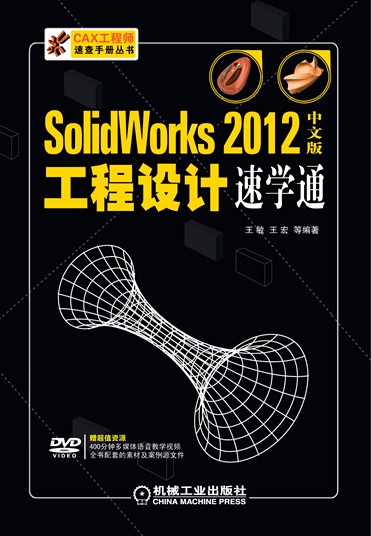第四章 草绘特征建模
第三节 旋转特征
4.3.2 实例——阶梯轴
本实例绘制阶梯轴实体模型,如图4-24所示。
操作步骤
(1)利用前面所学知识绘制草图,如图4-25所示。

图24 阶梯轴
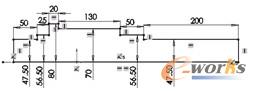
图25 绘制草图

4.3.3 旋转切除
·执行方式:
“特征”→“旋转切除”按钮 。
。
执行上述命令后,打开“切除-旋转”属性管理器,选择模型面上的一个草图轮廓和一条中心线。同时在右侧的图形区中显示生成的切除旋转特征,如图4-26所示。
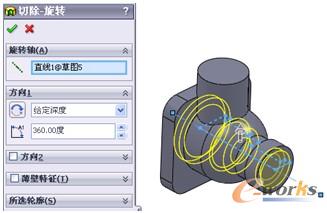
图26 “切除-旋转”属性管理器
·选项说明:
(1)在“旋转参数”选项组的下拉列表框中选择旋转类型(“单向”、“两侧对称”、“双向”)。其含义同“旋转凸台/基体”属性管理器中的“旋转类型”。

技巧荟萃
与旋转凸台/基体特征不同的是,旋转切除特征用来产生切除特征,也就是用来去除材料。如图4-27所示展示了旋转切除的几种效果。

图27 旋转切除的几种效果